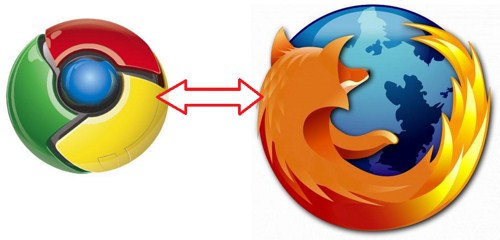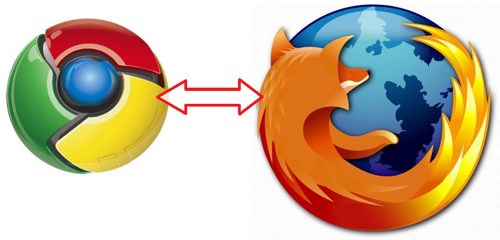
Quando si migra da un browser ad un altro, nessuno vuole perdere i propri segnalibri. Questo tutorial descrive sia l’importazione che l’esportazione per il trasferimento della nostra libreria di segnalibri tra due browser molto diffusi, Mozilla Firefox e Google Chrome.
I. Per esportare i segnalibri da Firefox:
1. Avviare Firefox e andare in “Segnalibri” -> “Organizza i segnalibri…“; (in alternativa, premere da tastiera “Ctrl+Maiusc+B“)
2. Nella finestra della “Libreria“, andare al “Importa e Salva” -> “Esporta HTML…“;
3. Quando la finestra “Esporta Preferiti” viene aperta, scegliere dove salvare il file .HTML, il nome e poi premere “Salva“;
II. Per esportare i segnalibri da Chrome:
1. Avviare Chrome, cliccare sull’icona “Chiave Inglese” e a “Gestione Preferiti“;
2. Nella finestra “Gestione preferiti“, andare su “Organizza” -> “Esporta segnalibri…“;
3. Scegliere dove salvare il file dei segnalibri nella finestra “Salva con nome“, il nome del file e premere “Salva“;
III. Per importare i segnalibri da Firefox a Chrome:
Opzione 1:
1. Avviare Chrome, cliccare sull’icona “Chiave Inglese” e dirigersi verso “Gestione Preferiti“;
2. Nella finestra “Gestione preferiti“, scegliere “Organizza” -> “Importa segnalibri…“;
3. Scegliere il file .HTML creato con Firefox e premere “Apri“.
Opzione 2:
1. Avviare Chrome, cliccare sull’icona “Chiave Inglese” e recarsi in “Opzioni“;
2. Nella finestra “Opzioni“, passare alla scheda “Importazione di dati da un altro browser…“;
3. Nella nuova finestra, selezionare “Mozilla Firefox” dal menu a tendina, scegliere cosa importare e poi premere “Importa“.
IV. Per importare i segnalibri da Chrome in Firefox:
1. Avviare Firefox e andare in “Segnalibri” -> “Organizza i segnalibri…“; (in alternativa premere “Ctrl+Maiusc+B“)
2. In “Importazione” e di importazione -> “HTML Backup…“;
3. Nella nuova finestra, scegliere “Da un File” -> “HTML“, “Avanti“;
4. Scegliere il file dei segnalibri di Chrome e premere “Apri“.